
时间:2021-03-20 04:37:57 来源:www.win10xitong.com 作者:win10
大家在用win10系统的过程中,各位难免会遇到Win10游戏运行库怎么补全的问题,Win10游戏运行库怎么补全这样的情况还真的把很多电脑高手都为难住了,如果你不想找其他人来帮忙,我们可以参考这样的方法:1、我们点击电脑桌面左下角的win图标,打开开始菜单;2、我们在开始菜单点击设置就这个问题很简单的解决了。如果你遇到了Win10游戏运行库怎么补全不知都该怎么办,那就再来看看下面小编的详尽解决技巧。
推荐系统下载:系统之家Win10纯净版
Win10游戏运行时如何完成?
1.我们点击电脑桌面左下角的win图标打开开始菜单。

2.我们单击开始菜单中的设置;
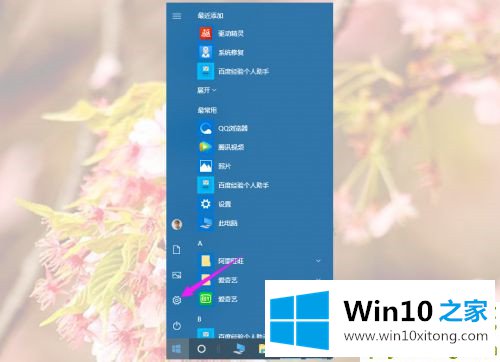
3.在窗口设置中查找并单击更新和安全;
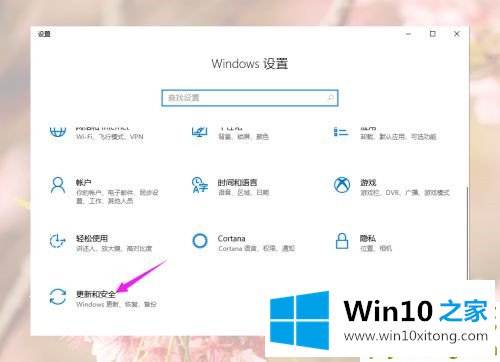
4.首先单击窗口更新下面的高级选项;

5.打开“更新Windows时为其他微软产品提供更新”下的开关,然后返回上一页;
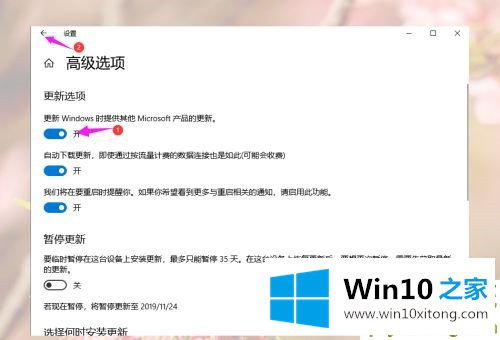
6.检查更新后会有win10更新,没有安装的运行时库,需要更新的运行时库等。我们点击下载;
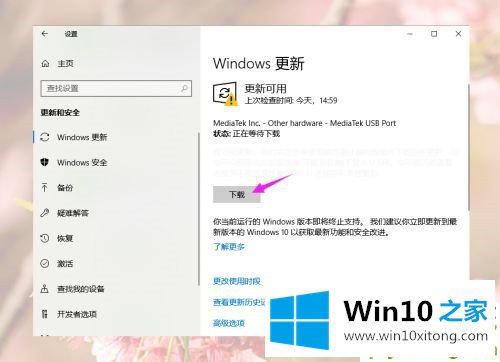
7.单击窗口更新中的检查更新,并等待检查更新;
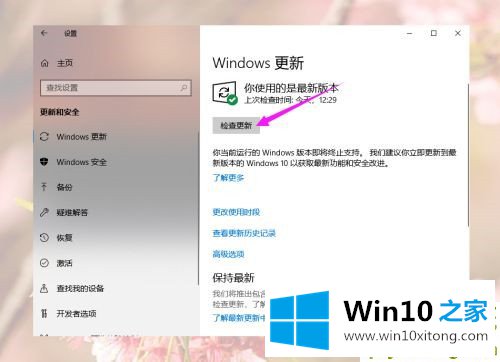
8.检查更新后会有win10更新,没有安装的运行时库,需要更新的运行时库等。我们点击下载;
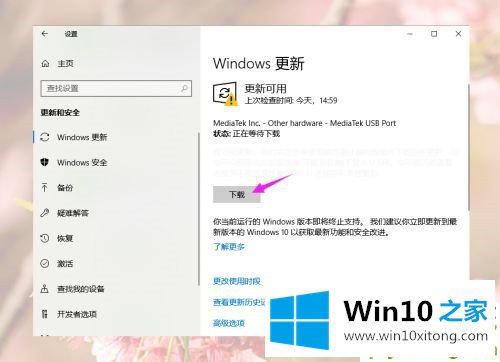
9.只需等待安装和更新完成。有些可能需要重启电脑才能安装,有些则需要手动操作。请根据具体情况操作。
许多朋友都遇到了Win10游戏运行库怎么补全的问题,只需要按照上面小编说的方法去做,就可以解决,今天的内容到这里就结束了,多多关注本站,谢谢大家。